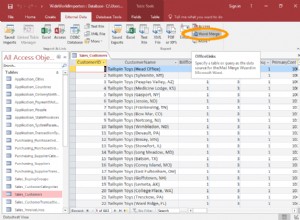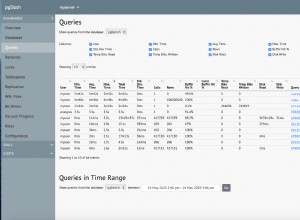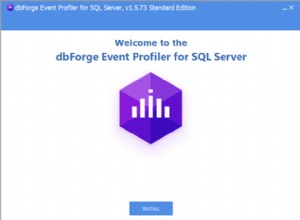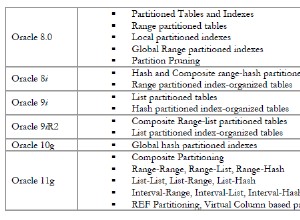Ciao,
Continuerò a spiegare cos'è l'architettura AlwaysOn di SQL Server e l'installazione passo passo in questa serie di articoli.
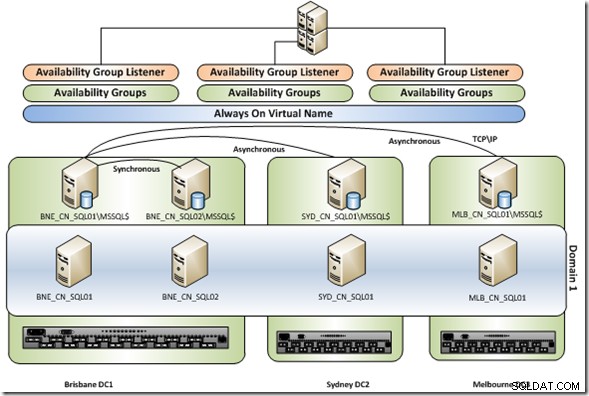
SQL Server AlwaysOn
Leggi l'articolo precedente di SQL Server AlwaysOn prima di questo.
Architettura SQL Server AlwaysOn (gruppo di disponibilità) e installazione passo passo -2
Installazione del gruppo di disponibilità AlwaysOn
Come nell'articolo precedente Una volta completati tutti i passaggi, fare clic con il pulsante destro del mouse su Gruppi di disponibilità per monitorare le repliche di disponibilità , Database disponibilità e Ascoltatori del gruppo di disponibilità tramite Esplora oggetti e seleziona Mostra dashboard come segue.
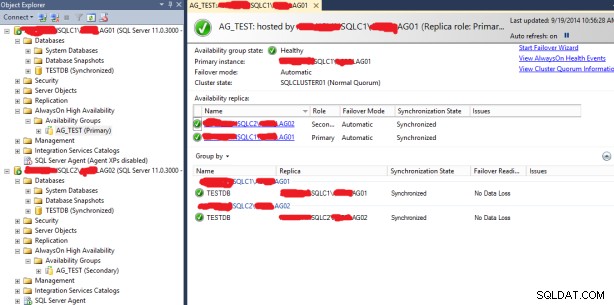
Come visto dalla dashboard sopra, SQLC1 è istanza primaria, SQLC2 istanza secondaria e modalità di failover è automatica e non ci sono problemi con la sincronizzazione.
Farò un esempio nel nostro TESTDB per AlwaysOn che inserirà i dati e si sincronizzerà sul lato secondario. Andiamo a fare i seguenti passaggi.
use TESTDB create table TestTable( col1 int identity(1,1) not null, col2 datetime null ) use TESTDB alter table TestTable add constraint DF_TestTable_col2 default (getdate()) for col2 go use TESTDB set nocount on go while 1=1 begin insert TestTable values(default) waitfor delay '00:00:05' end
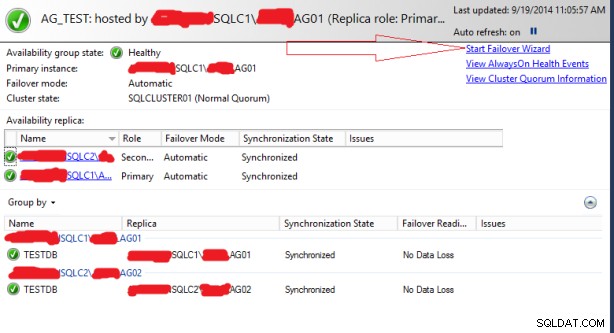
Durante l'inserimento dei dati in SQLC1 che è primario, quando eseguiamo query da SQLC2 come di seguito, i dati si sincronizzano con SQLC2 quasi istantaneamente. Il contributo più importante in questa sincronizzazione in tempo reale è il fatto che i server sono fianco a fianco sullo stesso blocco nella rete e non ci sono eventi di attesa nella rete.

In SQL Server AlwaysOn, abbiamo dimostrato che i dati sono sincronizzati istantaneamente con il secondario. Ora eseguiamo un failover manuale e vediamo il caso di failover. Puoi utilizzare questo metodo durante la manutenzione del server ecc. durante qualsiasi manutenzione sul server primario.
Esegui Avvia procedura guidata di failover come segue dalla dashboard AlwaysOn. Verificare l'ultima volta prima di avviare SQLC1 in stato primario, SQLC2 in stato secondario.
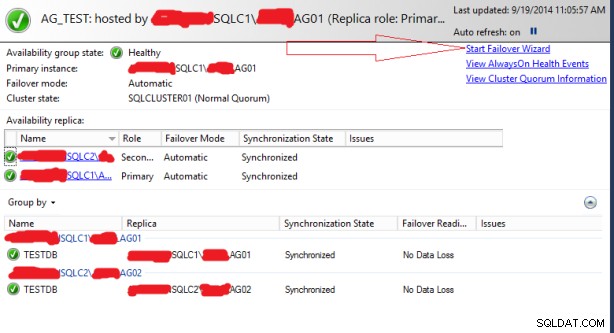
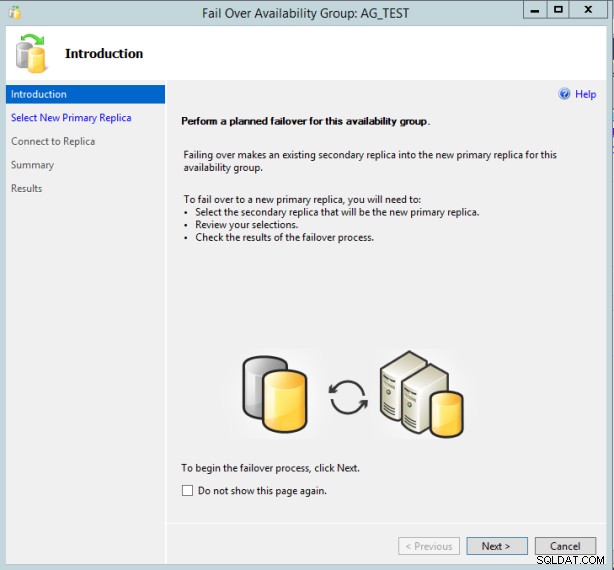
Nel nostro scenario, poiché SQLC1 è primario e SQLC2 è secondario, seleziona e connetti il secondario come segue.
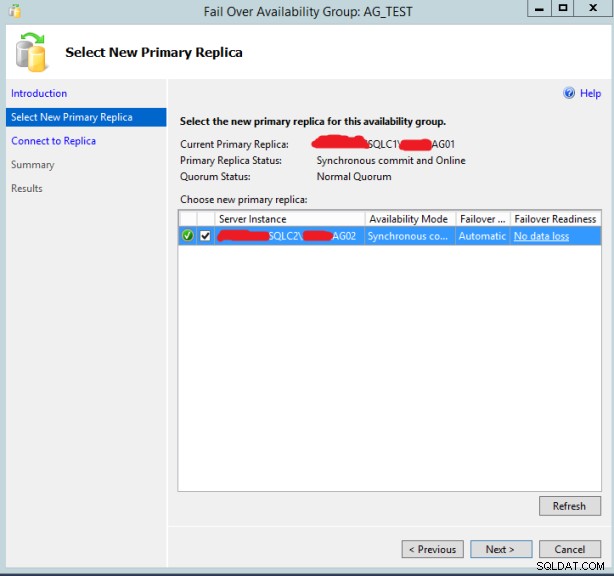
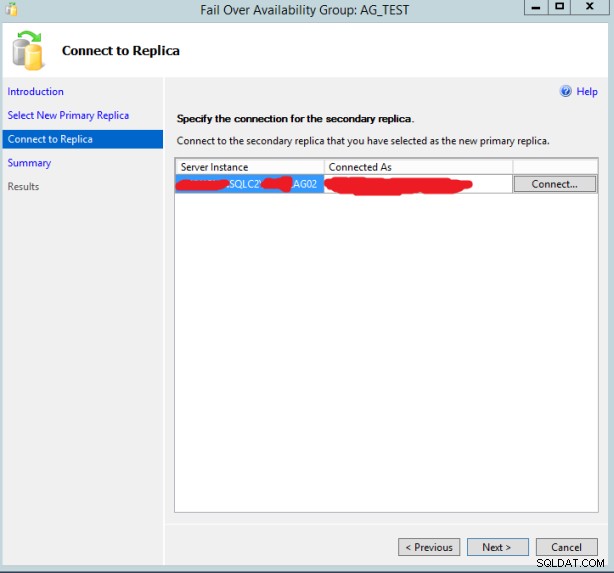
Fai clic su Avanti in questo passaggio.
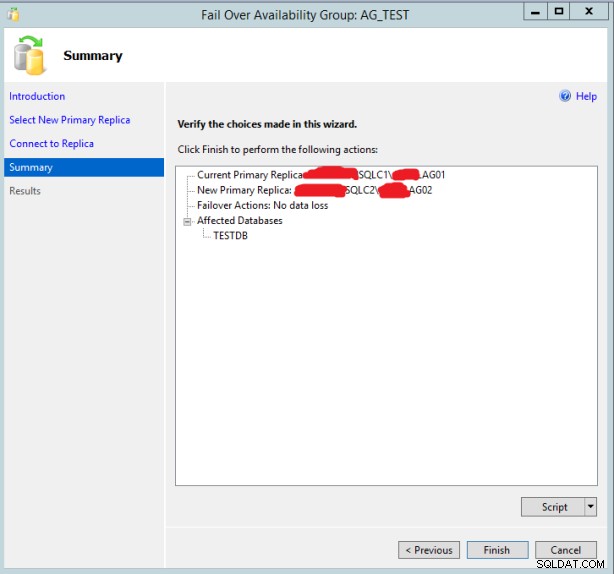
Failover manuale avviato.
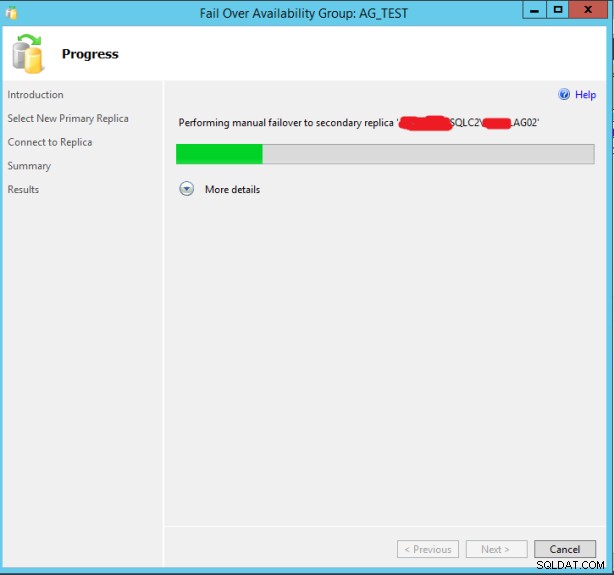
Il failover manuale è stato completato correttamente.
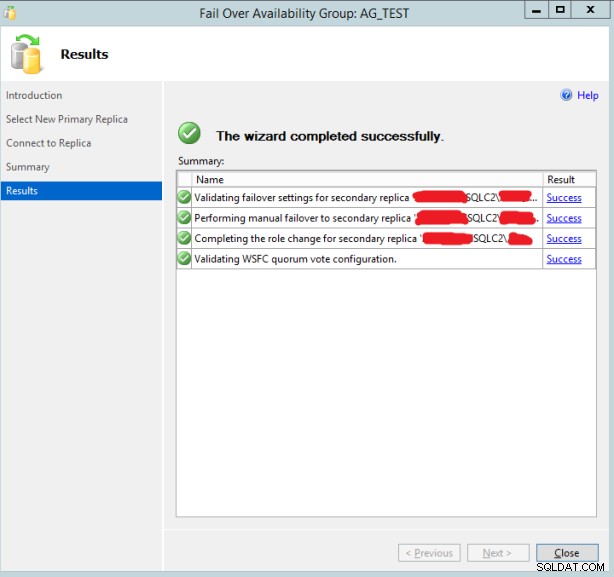
SQLC1 è ora nello stato secondario e SQLC2 è nello stato primario come segue.

Una volta utilizzato il nome o l'IP del listener AlwaysOn, questo failover si verifica in pochi secondi, quindi non è molto evidente e il tempo di inattività dell'applicazione sarà minimo.
Puoi accedere ai prossimi post relativi all'installazione Always On di SQL Server con il seguente link.
Architettura AlwaysOn di SQL Server e installazione passo passo -4 Aggiungi e rimuovi i passaggi del database